
Het zoeken via e-mails voor bijlagen kan tijdrovend en irritant zijn. Gelukkig heeft Microsoft een weergave "Bestand" in Outlook Online waardoor het eenvoudig is om een document te vinden dat u zoekt. Dit is hoe het werkt.
Microsoft Outlook is van oudsher een amalgaam van e-mail, kalender, mensen en taken, maar dat laat een belangrijke component achter: gegevens. Als u de Outlook Desktop Client gebruikt, dan hebt u Krachtige zoekopties om die kloof aan te sluiten. Als het gaat om bijlagen, is er een speciale optie "Hoats Bijlagen" in het tabblad "Zoeken" speciaal voor bestanden die u hebt verzonden of ontvangen.
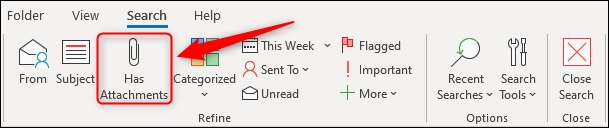
Outlook online Heeft het lint niet, maar u kunt nog steeds zoeken naar bijlagen door op de pijl in het selectievakje "Zoeken" te klikken en het selectievakje "bijlagen" in te schakelen.
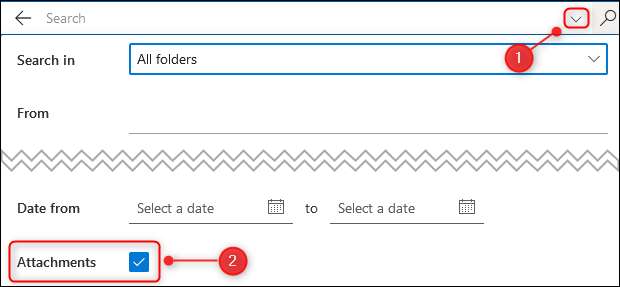
Microsoft is een stap verder gegaan in Outlook online en introduceerde een speciale bestandsweergave voor Microsoft 365 / Office 365-abonnees en Outlook Live-accounts.
U hebt toegang tot deze weergave door op het pictogram "Bestanden" in de linkerbenedenhoek van Outlook te klikken. Standaard is het tussen de pictogrammen "People" en "To-Do".
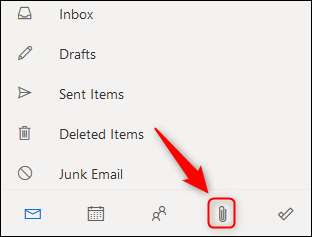
Als je het niet kunt zien, maar je hebt een pictogram van drie stot in plaats daarvan, klikt u op het pictogram Three-Dot en vervolgens de optie "Bestanden" in het menu dat verschijnt.
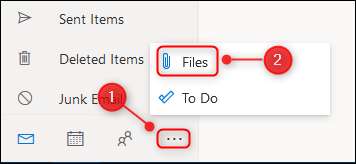
De standaardweergave toont u alle bestanden, met een pictogram dat u het bestandstype toont, het onderwerp, de afzender, de ontvangen datum of verzonden en de map waarin de e-mail met de bijlage wordt bewaard.
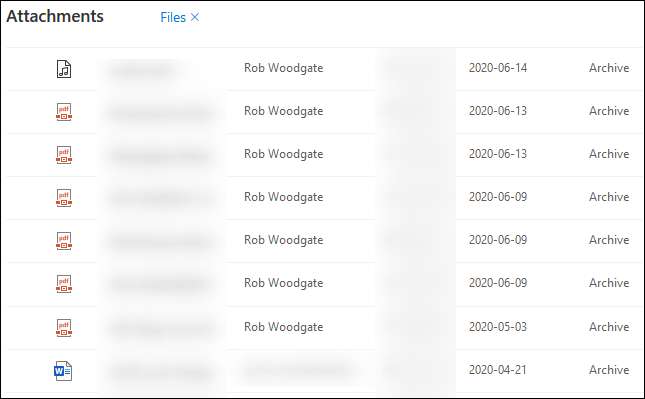
In een licht vreemde draai worden afbeeldingsbestanden niet weergegeven in deze standaardweergave. Om die te tonen, kunt u op "Bestanden X" klikken om alle bestanden weer te geven inclusief Afbeeldingen of klik op de optie "Foto's" in de zijbalk om te laten zien enkel en alleen afbeeldingen.
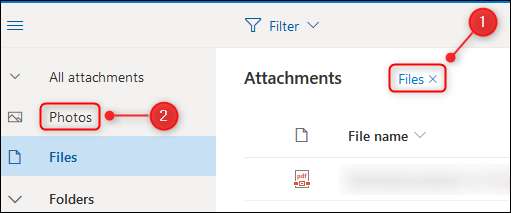
Standaard worden de bestanden weergegeven in een lijstweergave, maar u kunt op "Weergave" klikken en wijzigen in "Tegelsweergave" om in plaats daarvan de bestanden als miniaturen weer te geven.
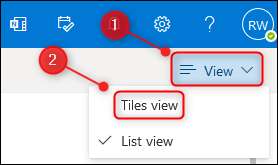
Dit is waar de optie "Photos" in zijn eigen komt, want het is veel gemakkelijker om de afbeelding te vinden waarnaar u op zoek bent.
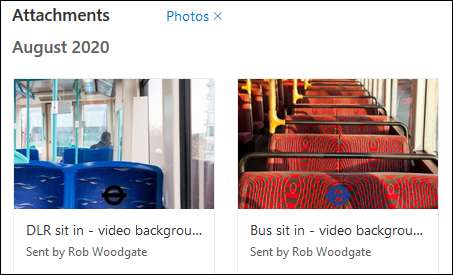
Als u een bijlage wilt openen, dubbelklikt u erop om deze in de lijst bij de bijlagen te openen en het wordt een paneel opent een voorbeeld van de bijlage en de e-mail waarop deze is bevestigd.
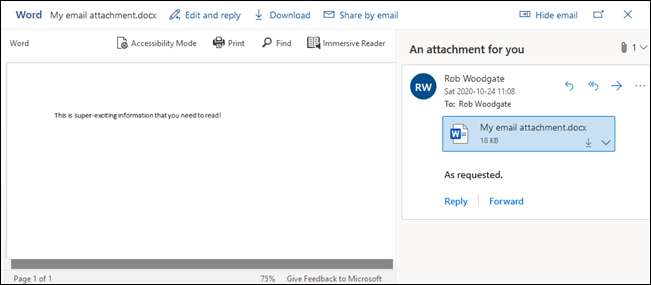
Vanaf hier kunt u het bestand downloaden en verschillende andere acties uitvoeren, afhankelijk van welk bestandstype het is, evenals de standaardacties uitvoeren die u normaal gesproken kunt doen met de e-mail, zoals antwoord, vooruit, enzovoort.
Als u alleen een bijlage hoeft te vinden en te downloaden of af te drukken, kunt u deze stap overslaan en deze rechtstreeks uit de lijst afdrukken of afdrukken. Klik op het menu-pictogram van Three-Dot naast de bestandsnaam en kies de juiste actie uit het menu.
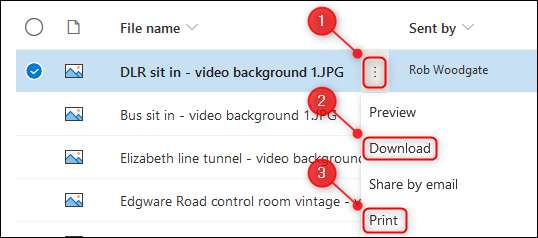
U kunt ook het item selecteren door op de cirkel links hiervan te klikken en dezelfde opties verschijnen op de werkbalk.
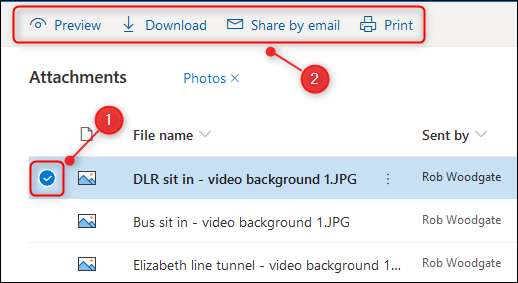
Dit is ideaal voor het downloaden van meerdere bestanden tegelijk, omdat u zoveel bestanden kunt selecteren als u wilt met behulp van deze methode.
Wanneer u klaar bent met uw bestanden en u wilt terugkeren naar uw e-mails, klikt u op het pictogram "MAIL" linksonder in Outlook.
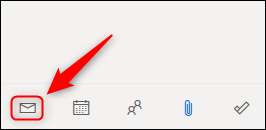
De bestandsweergave is een goede aanvulling op Microsoft Outlook online. Het is gemakkelijk te gebruiken, snel en kunt u uw bijlagen op een gebruiksvriendelijke manier beheren die absoluut meer verfijnd is dan alleen het kiezen van zoekresultaten.







